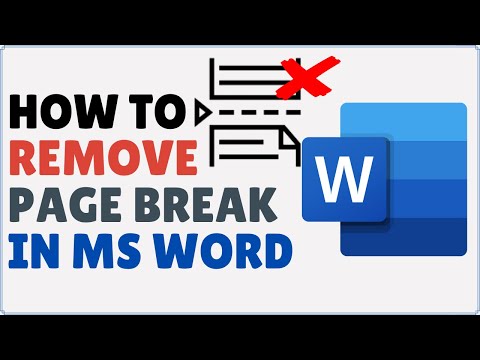
Удаление разрыва страницы в Word может обеспечить более плавную работу и форматирование документа, избегая ненужных перерывов в макете содержимого или печати.
Чтобы узнать, как удалить разрыв страницы в Word, просто следуйте пошаговой инструкции.
Вот шаги, чтобы удалить разрыв страницы в MS Word:
1. Откройте документ Microsoft Word.
2. Нажмите вкладку «Главная/» на ленте Word.
3. Нажмите значок знака абзаца, чтобы увидеть все разрывы страниц в документе.
4. Поместите курсор непосредственно перед разрывом страницы, который вы хотите удалить.
5. Нажмите клавишу «Удалить/» на клавиатуре.
Это позволит удалить разрыв страницы и плавно объединить содержимое обеих страниц.
Вот как удалить разрыв страницы в ворде. Если вы столкнулись с какой-либо проблемой, спросите в разделе комментариев ниже, чтобы получить решение.
#разрыв страницы
#удалять
#слово
#msword
#wordtutorials
#техническиесоветы
Пожалуйста, воспользуйтесь возможностью подключиться и поделиться этим видео со своими друзьями и семьей, если вы считаете его полезным.

No Comments